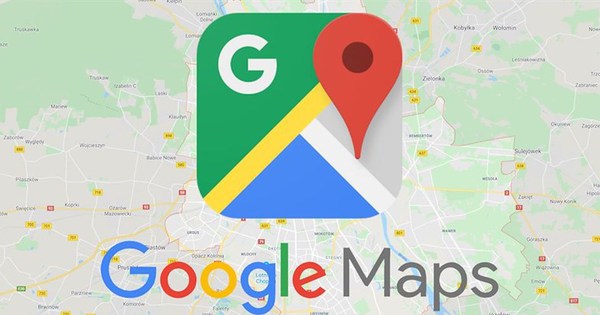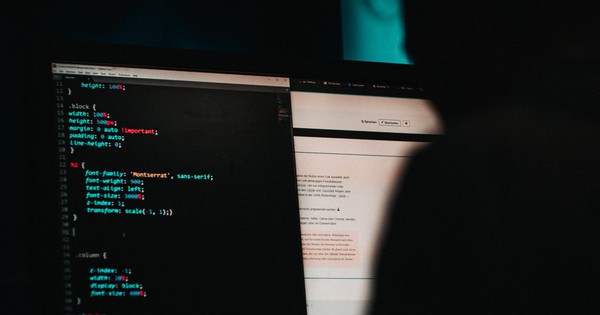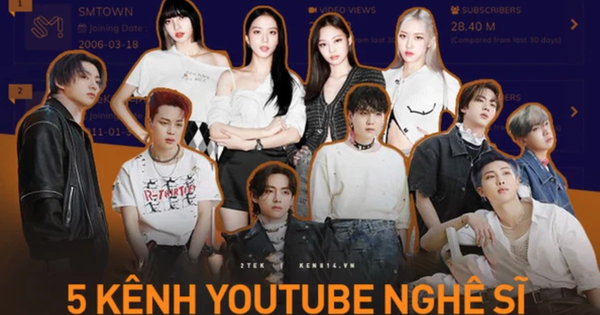15 cách giải phóng RAM để máy tính chạy nhanh hơn, mượt hơn (P1)
Khởi động lại PC của bạn
Đây là một mẹo rất quen thuộc, đơn giản nhưng lại đặc biệt hữu dụng bởi một số lý do sau:Khi bạn khởi động lại máy tính, bộ nhớ RAM trên thiết bị cũng sẽ tự động được làm sạch, cũng như tất cả các chương trình đang chạy cũng sẽ được thiết lập lại, qua đó, giúp dọn sạch các quy trình đang chạy trong nền có thể là thủ phạm tiêu tốn RAM của hệ thống. Tốt nhất là bạn nên khởi động lại máy tính của mình thường xuyên để giữ cho hệ thống khỏi bị sa lầy vào các ứng dụng vô ích thường xuyên chạy trong nền.
Quét các phần mềm độc hại
Nghe có vẻ lạ nhưng việc kiểm soát các phần mềm độc hại trên hệ thống cũng là một cách giải phóng RAM hiệu quả. Các phần mềm độc hại ăn cắp tài nguyên rõ ràng sẽ hút cạn lượng RAM có sẵn của bạn. Do đó, việc sử dụng các chương trình diệt virus theo một kế hoạch khoa học, cụ thể cũng là một điều mà bạn nên làm.
Điều chỉnh lại bộ nhớ ảo

Nếu bạn thấy thông báo lỗi rằng hệ thống của bạn đang hoạt động không hiệu quả trên bộ nhớ ảo, bạn hoàn toàn có thể cải thiện điều này và giữ cho hiệu suất của hệ thống ổn định hơn.
Đầu tiên, hãy truy cập vào Control Panel (hoặc Settings đối với Windows 10) từ menu Start. Chuyển chế độ xem các danh mục ở trên cùng bên phải sang biểu tượng nhỏ (nếu cần) và chọn mục System. Ở phía bên trái, bạn nhấp vào Advanced system settings, một cửa sổ mới sẽ được mở ra.
Ở đây, trong tab Advanced, bạn nhấp vào nút Settings bên dưới mục Performance. Chuyển sang tab Advanced một lần nữa và nhấp vào nút Change.
Bây giờ bạn sẽ nhìn thấy kích thước tệp hoán trang cho ổ đĩa chính của mình. Trong hầu hết các trường hợp, bạn có thể tích vào mục Automatically manage và để cho Windows tự động quản lý các tệp hoán trang này. Tuy nhiên, để giải quyết hiệu quả vấn đề, bạn nên bỏ tích mục Automatically manage, sau đó đặt kích thước ban đầu và kích thước tối đa của các tệp hoán trang thành các giá trị cao hơn.
Lắp thêm RAM

Nếu bạn thực sự cảm thấy thiếu RAM hoặc muốn chạy nhiều chương trình hơn trong cùng một lúc, thẳng thắn mà nói thì không có cách nào hiệu quả hơn việc bổ sung thêm RAM cho hệ thống của mình. Mặc dù sẽ phải tốn thêm một khoản chi phí đầu tư nhưng việc thêm RAM sẽ giúp hiệu suất tổng thể của hệ thống được cải thiện rõ rệt và bền vững hơn rất nhiều.
Nếu bạn đang dùng máy tính để bàn thì việc nâng cấp RAM sẽ không có gì là khó khăn cả. Nhưng đối với máy tính xách tay thì lại khác, do không gian hạn chế trên một chiếc máy tính xách tay, việc thay RAM, thêm RAM là không đơn giản hoặc thậm chí là không thể đối với một số trường hợp. Ngoài ra, bạn cũng cần đảm bảo mua đúng loại RAM có thể tương thích được với hệ thống của mình. Tham khảo bài viết " Hướng dẫn cách nâng cấp RAM trên máy tính và Laptop " của chúng tôi để nắm được những thông tin cần thiết nhất.
Kiểm tra xem phần mềm diệt virus có đang chạy ẩn không
Phần mềm diệt virus nổi tiếng là chiếm nhiều tài nguyên, đặc biệt là khi nó đang thực hiện quá trình quét. Nếu máy tính của bạn đột nhiên trở nên chậm chạp, hãy kiểm tra chương trình diệt virus để xem nó có đang chạy hay không. Nếu đúng như vậy, hãy dừng chương trình diệt virus đó lại và lên lịch chạy quá trình quét khi máy tính không hoạt động.
Xóa Pagefile khi tắt máy
Pagefile là một vùng của ổ cứng mà Windows sử dụng làm RAM phụ khi RAM vật lý đầy. Khi bạn tắt máy tính, bộ nhớ RAM hệ thống sẽ bị xóa, nhưng Pagefile thì không. Xóa Pagefile khi bạn tắt máy sẽ giúp máy tính chạy hiệu quả hơn khi bạn khởi động lại PC Windows.
Giảm hiệu ứng hình ảnh
Với việc cải tiến nhiều công nghệ, có nhiều khả năng các hiệu ứng máy tính và hình ảnh được sử dụng hơn. Ví dụ, bạn có thể tắt hình ảnh cho các ứng dụng và biểu tượng sử dụng bộ nhớ cho những hiệu ứng không cần thiết. Nếu bạn có vẻ sắp hết bộ nhớ RAM, có một số hiệu ứng bạn nên tạm dừng cho đến khi có thể giải phóng thêm bộ nhớ.
Cập nhật phần mềm cho máy tính của bạn
Bạn nên cập nhật phiên bản mới nhất cho các phần mềm trên máy tính của mình. Ngoài lý do bảo mật thì các phiên bản phần mềm cũ có thể khiến máy tính của bạn cần nhiều RAM hơn để xử lý. Điều này dẫn tới tình trạng thiếu RAM, làm cho máy tính của bạn bị chậm.
(Theo QTM)
http://kenhtingame.com/15-cach-giai-phong-ram-de-may-tinh-chay-nhanh-hon-muot-hon-p2-20220703155134368.chn